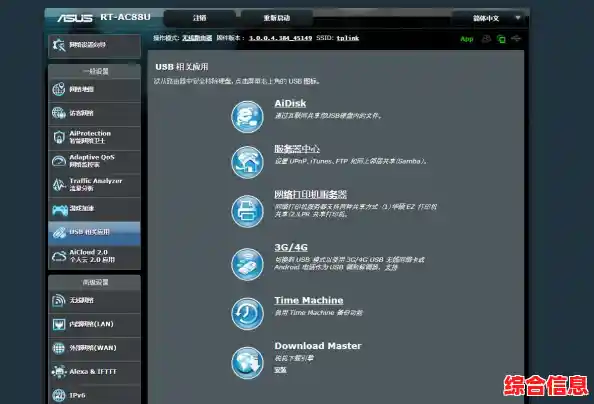当你急需打印一份重要文件,点击“打印”后却发现打印机毫无反应,电脑提示打印机“脱机”或“暂停”,这确实非常令人头疼,别着急,打印机脱机是一个常见问题,通常不需要专业技术就能解决,下面这份指南将一步步教你如何快速识别问题所在,并尝试各种恢复操作,让打印机重新为你服务。
第一部分:快速识别打印机是否真的脱机
我们需要确认打印机确实处于脱机状态,而不是其他问题(如缺纸、卡纸或缺墨)。
-
查看电脑提示:当你点击打印后,仔细看电脑屏幕,系统会弹出一个提示框,或是在屏幕右下角的任务栏出现一个打印机图标,如果图标上有一个灰色的小对勾或显示“已暂停”,或者直接提示“打印机脱机”,这就是最直接的信号。
-
检查打印机物理状态:

- 指示灯:观察打印机本身的指示灯,大多数打印机都有指示灯来显示状态,在线”或“就绪”指示灯不亮,而是闪烁特定的错误灯(比如橙色灯交替闪烁),或者有一个单独的“脱机”指示灯亮起,那就说明打印机自身认为它处于异常状态。
- 显示屏:如果打印机有液晶显示屏,屏幕上通常会直接显示错误信息,如“脱机”、“暂停”或更具体的错误代码。
-
检查Windows系统中的打印机状态:
- 点击电脑左下角的“开始”菜单,选择“设置”(齿轮图标),然后进入“设备”或“蓝牙和其他设备”。
- 找到并点击“打印机和扫描仪”。
- 在打印机列表中找到你的打印机型号,点击它,选择“打开队列”。
- 这时会弹出一个窗口,显示所有等待打印的任务,请查看窗口上方菜单栏,打印机”菜单下的“脱机使用打印机”或“暂停打印”前面打了勾,那就找到了问题的根源。
第二部分:一步步尝试恢复操作(从简单到复杂)
识别出问题后,请按照以下顺序逐一尝试,大部分情况下在前几步就能解决问题。
最基础的物理检查

这听起来很简单,但往往被忽略。
- 电源连接:确保打印机的电源线牢牢地插在插座和打印机后端,尝试关闭打印机电源,等待10秒钟,然后重新开启,这个简单的重启操作能解决很多临时的软件小故障。
- 数据线连接:如果是通过USB线连接的打印机,请检查USB线两端是否都插紧了(电脑端和打印机端),如果条件允许,可以换一个USB接口试试,或者换一根好的USB线。
- 无线网络连接:对于网络打印机(通过Wi-Fi连接),首先检查打印机本身的无线指示灯是否正常亮起,检查一下你的电脑是否和打印机连接在同一个Wi-Fi网络下,如果打印机支持,可以在其屏幕上查看网络连接状态。
在电脑上取消脱机状态
如果物理连接没问题,那问题可能出在电脑的软件设置上。
- 再次打开“打印机和扫描仪”设置,找到你的打印机,点击“打开队列”。
- 在弹出的窗口中,点击顶部的“打印机”菜单。
- 仔细查看,脱机使用打印机”前面有勾选,请点击它一下,取消勾选。
- 同样,检查“暂停打印”是否被勾选,如果勾选了,也点击取消。
- 完成操作后,关闭窗口,再次尝试打印。
重启打印后台处理程序
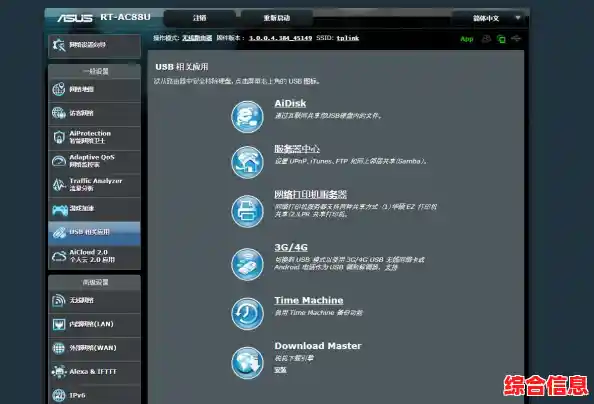
这是一个非常有效的“杀手锏”,可以清理打印系统的临时故障。
- 同时按下键盘上的
Ctrl + Shift + Esc 键,打开“任务管理器”。
- 点击“服务”选项卡,在列表中找到名为“Spooler”的服务。
- 右键点击“Spooler”,选择“重新启动”。
- 等待几秒钟,服务重启后,再尝试打印。
设置默认打印机
有时系统可能会错误地将另一台不存在的打印机设为默认。
- 在“打印机和扫描仪”设置页面,确保你的那台正确的打印机被设置为“默认打印机”,如果不是,点击它,然后选择“设为默认值”。
重新安装打印机驱动
如果以上所有方法都失败了,可能是驱动程序(电脑用来和打印机通信的软件)出现了损坏。
- 在“打印机和扫描仪”设置中,点击有问题的打印机,选择“删除设备”。
- 点击左上角的“添加打印机或扫描仪”,让系统自动搜索,如果系统能找到并自动安装,那最好。
- 如果自动搜索不到,请点击“我需要的打印机不在列表中”,然后选择“使用TCP/IP地址或主机名添加打印机”,根据提示输入打印机的IP地址(可以在打印机网络配置页或屏幕上找到),或者选择“通过手动设置添加本地打印机”,然后从列表中选择或从磁盘安装最新的驱动程序(需要提前去打印机官网根据型号下载)。
最后的小贴士
- 保持驱动更新:定期访问打印机品牌的官方网站,下载并安装最新的驱动程序,可以预防很多兼容性问题。
- 关注打印机自身状态:在操作电脑的同时,别忘了随时观察打印机本身的显示屏或指示灯,它能提供最直接的问题线索,比如缺纸、卡纸、墨盒问题等,这些物理问题需要优先解决。
通过以上这些步骤,绝大多数打印机脱机的问题都能得到解决,保持耐心,从最简单的步骤开始尝试,你的打印机很快就能恢复正常工作。